- Les chutes de Windows 11 Valorant FPS peuvent se produire en raison d'applications et de fonctionnalités d'arrière-plan consommant des ressources système ou de paramètres graphiques de jeu trop élevés.
- Certains joueurs pourraient être en mesure de corriger les faibles taux de FPS de Valorant en modifiant les paramètres graphiques du jeu.
- La mise à jour des pilotes peut résoudre les pertes de FPS de Windows 11 pour Valorant et d'autres jeux pour certains joueurs.
- La désactivation des éléments et services de démarrage tiers dans Windows 11 peut également aider à corriger la fréquence d'images de Valorant.

XINSTALLER EN CLIQUANT SUR LE FICHIER DE TÉLÉCHARGEMENT
Ce logiciel réparera les erreurs informatiques courantes, vous protégera contre la perte de fichiers, les logiciels malveillants, les pannes matérielles et optimisera votre PC pour des performances maximales. Résolvez les problèmes de PC et supprimez les virus maintenant en 3 étapes simples :
- Télécharger l'outil de réparation de PC Restoro qui vient avec des technologies brevetées (brevet disponible ici).
- Cliquez sur Lancer l'analyse pour trouver des problèmes Windows qui pourraient causer des problèmes de PC.
- Cliquez sur Tout réparer pour résoudre les problèmes affectant la sécurité et les performances de votre ordinateur
- Restoro a été téléchargé par 0 lecteurs ce mois-ci.
Valorant est encore un jeu de tir à la première personne freemium relativement nouveau, auquel de plus en plus de joueurs jouent désormais sur Windows 11. Un taux de FPS (Frame Per Second) décent est important pour le gameplay le plus fluide de Valorant, comme tous les autres shoot'em ups.
Cependant, certains joueurs ont publié sur des forums de support des baisses notables de Valorant FPS survenant lors de la lecture sous Windows 11. La fréquence d'images de Valorant a été sensiblement inférieure pour ces joueurs après la mise à niveau vers Windows 11. Un joueur a dit cela dans un Message sur le forum Microsoft:
Quelqu'un d'autre a-t-il des baisses de FPS lors de la mise à niveau vers Windows 11? Je sais qu'il est toujours en version bêta, mais j'avais +200 FPS sur Valorant. Maintenant, j'en ai 130, comme dans Resident Evil 6. J'avais l'habitude d'avoir environ 120 FPS, mais maintenant je tombe à 80 ou moins.
A le vôtre Jeu de valeureux eu une baisse de FPS similaire sur Windows 11? Si tel est le cas, les résolutions potentielles ci-dessous pourraient restaurer la fréquence d'images de votre jeu Valorant à quelque chose comme dans Windows 10.
Comment se fait-il que le FPS de Valorant tombe dans Windows 11 ?
Valorant n'est pas le seul joueur à avoir remarqué des baisses notables de FPS dans Windows 11. Certains joueurs ont signalé des baisses importantes de la fréquence d'images dans tous les jeux auxquels ils jouent sur cette plate-forme. Ainsi, les baisses de FPS pour les jeux ne sont pas un problème rare de Windows 11.
N'oubliez pas que Windows 11 est un tout nouveau système d'exploitation pour le moment. Donc, il ne devrait pas être si surprenant qu'il y ait peu de problèmes de performances de jeu sur Windows 11. Microsoft pourrait avoir besoin d'un peu plus de temps pour les résoudre.
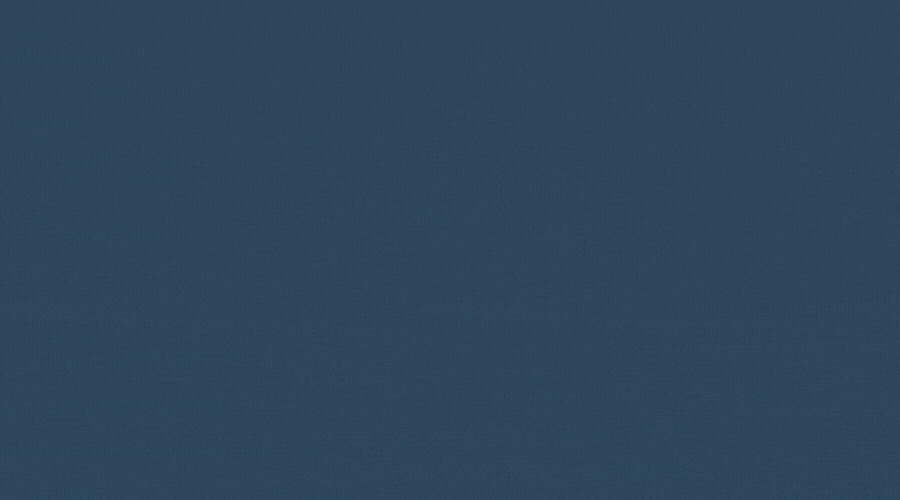
Comme vous pouvez le voir sur l'image ci-dessus, les jeux peuvent être jouables à environ 30 FPS, mais cette valeur FPS n'est pas optimale lorsqu'il s'agit de jeux multijoueurs ou de jeux compétitifs.
Néanmoins, certaines choses peuvent avoir un impact notable sur la fréquence d'images de Valorant dans Windows 11. Voici quelques-unes des principales causes de la chute du FPS de Valorant dans la dernière plate-forme :
- Pilotes de carte graphique obsolètes: Des problèmes de faible fréquence d'images peuvent souvent survenir en raison de pilotes GPU obsolètes.
- Fonctionnalité de jeu DVR: La fonction Game DVR de Windows 11 consomme des ressources système, ce qui peut réduire le taux de FPS pour les jeux.
- Programmes d'arrière-plan: De nombreux éléments de démarrage drainant les ressources système peuvent entraîner une baisse du taux de FPS de Valorant.
- Paramètres graphiques du jeu: Des paramètres graphiques plus élevés dans le jeu réduisent les fréquences d'images moyennes.
- Taux d'interrogation élevé de la souris: Un taux d'interrogation de la souris de 1 000 Hz ou plus provoque des baisses de fréquence d'images pour les jeux sous Windows 11.
Comment puis-je réparer les grosses baisses de FPS Valorant dans Windows 11 ?
1. Rechercher les mises à jour de Windows 11
- Clique le Début icône de la barre des tâches.

- Sélectionnez ensuite Paramètres dans le menu Démarrer qui s'ouvre.
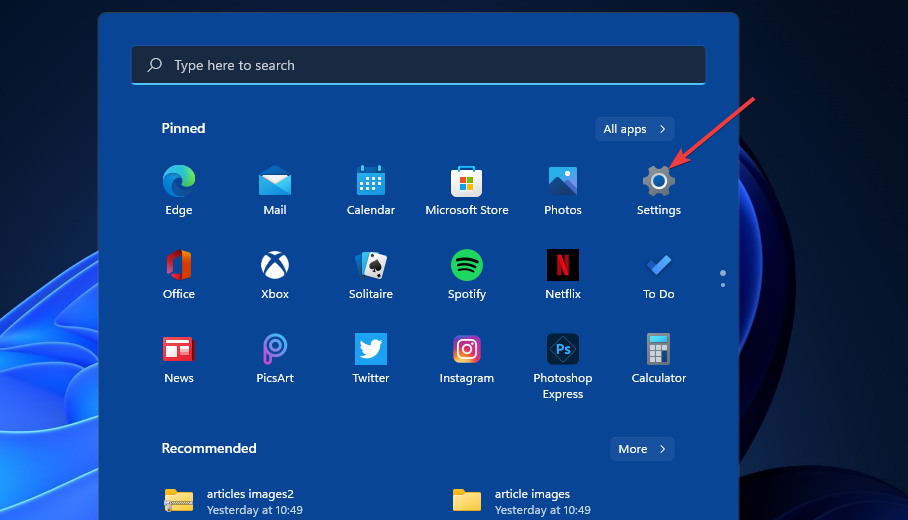
- Clique le Windows Update languette.

- appuie sur le Vérifier les mises à jour bouton.
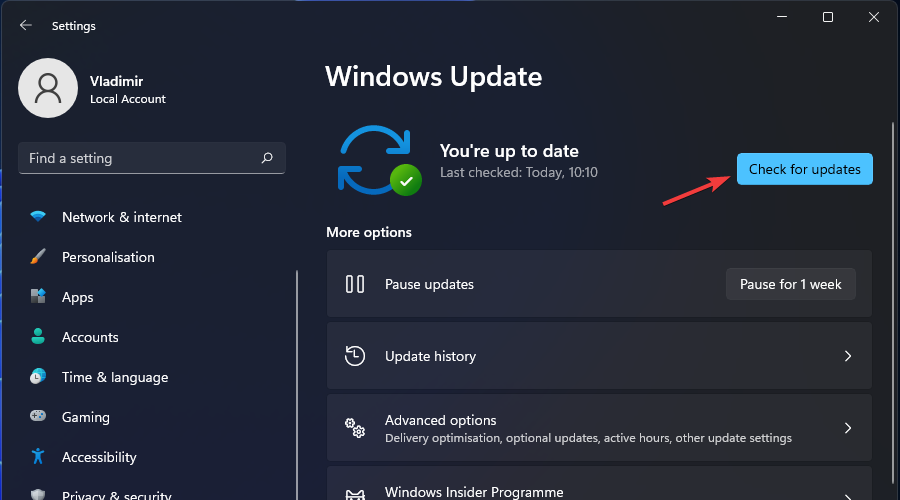
- Redémarrez votre PC si vous y êtes invité.
2. Activer le mode jeu dans Windows 11
- Cliquez sur Début depuis la barre des tâches.

- Choisir Paramètres.
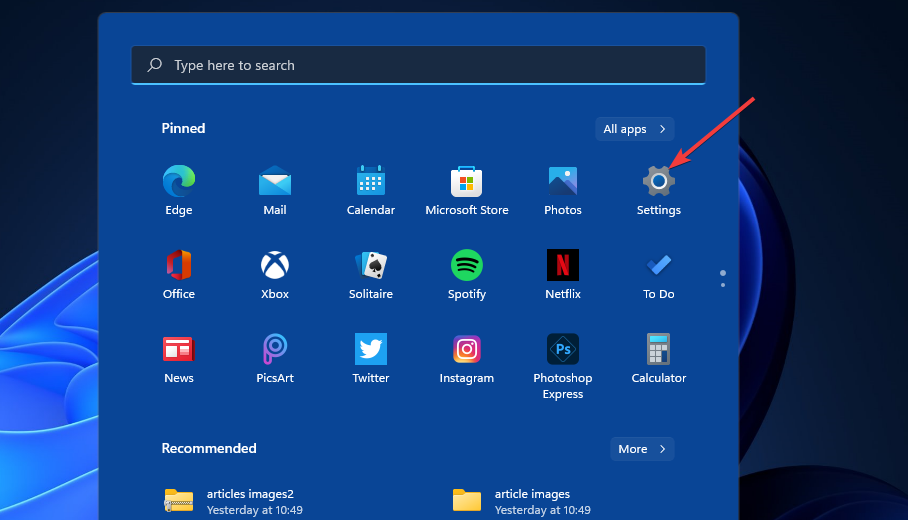
- Sélectionnez ensuite le Jeux onglet dans Paramètres.
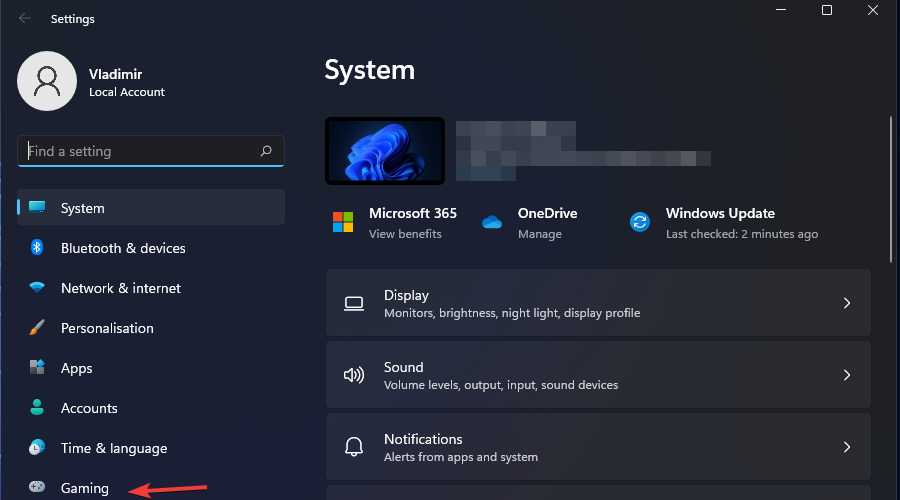
- Cliquez sur Mode de jeu sur le Jeux languette.
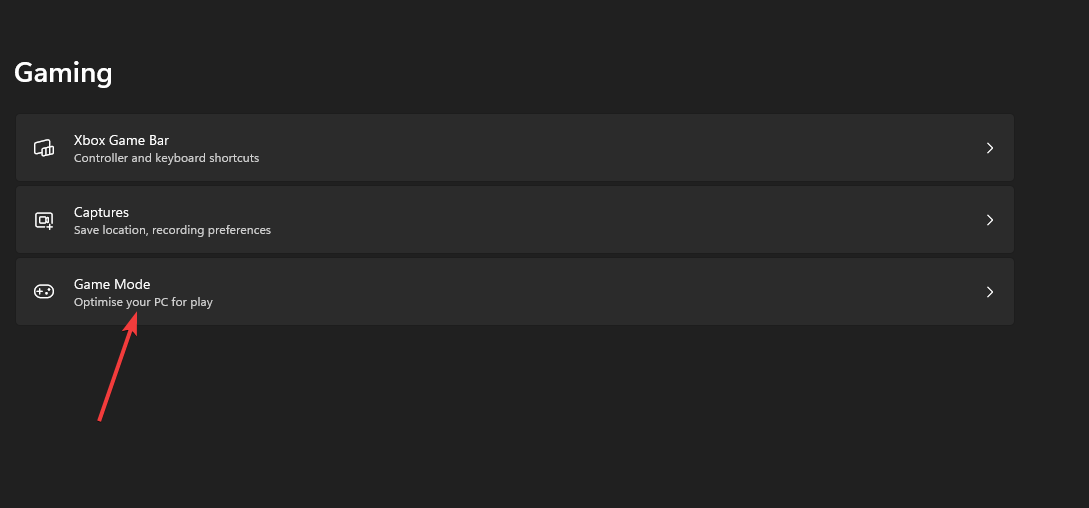
- Allume le Mode de jeu option pour l'activer.
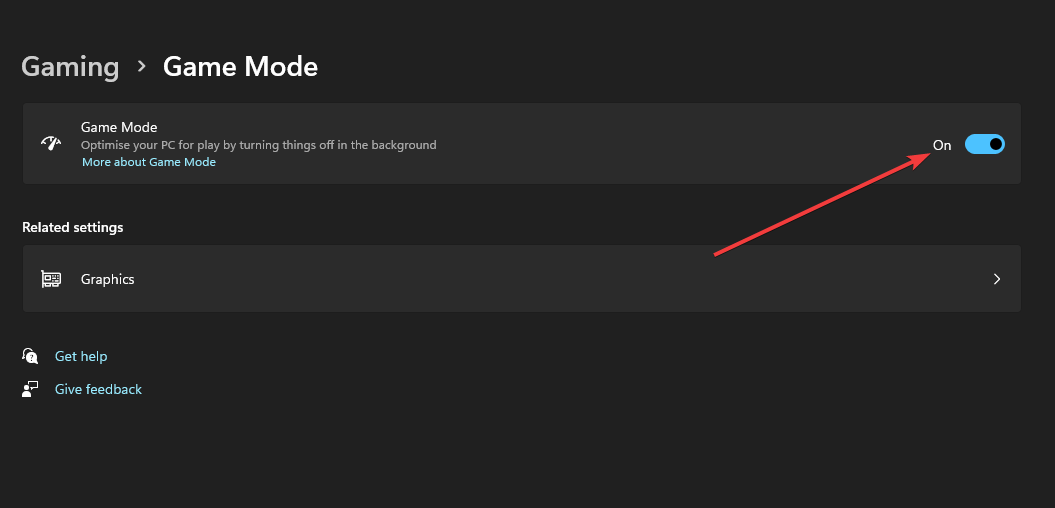
3. Sélectionnez un plan d'alimentation haute performance
- Cliquez avec le bouton droit sur le logo Windows dans la barre des tâches et sélectionnez le Courir raccourci dans le menu.
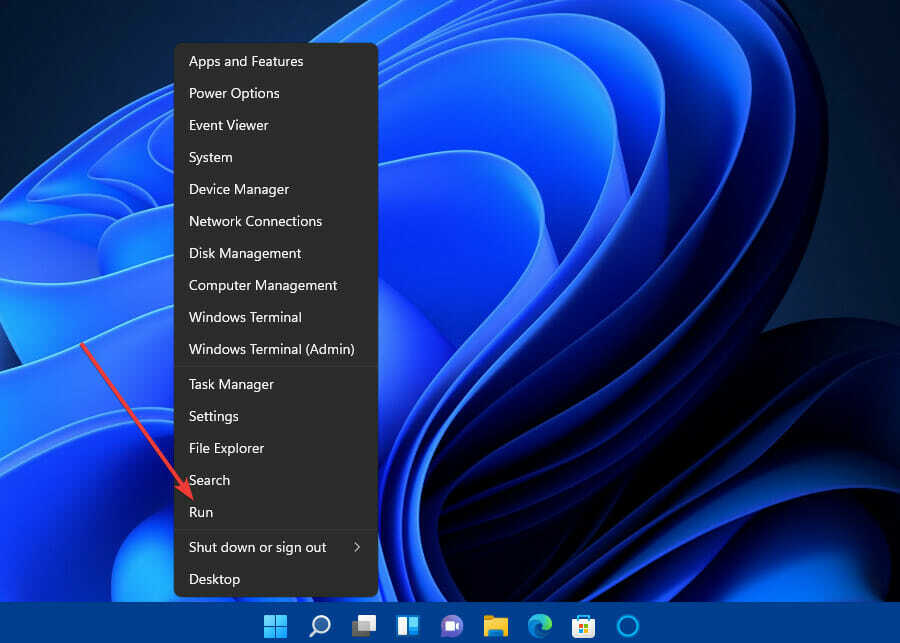
- Ensuite, saisissez ce texte dans la zone Ouvrir et cliquez sur d'accord:
contrôle powercfg.cpl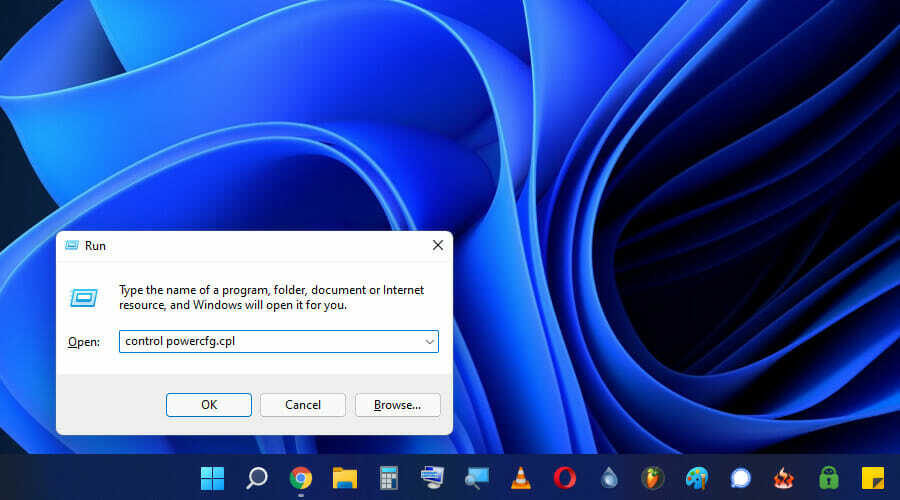
- Cliquez sur Afficher les plans supplémentaires sur l'applet du Panneau de configuration des options d'alimentation si le Haute performance le réglage n'est pas visible.
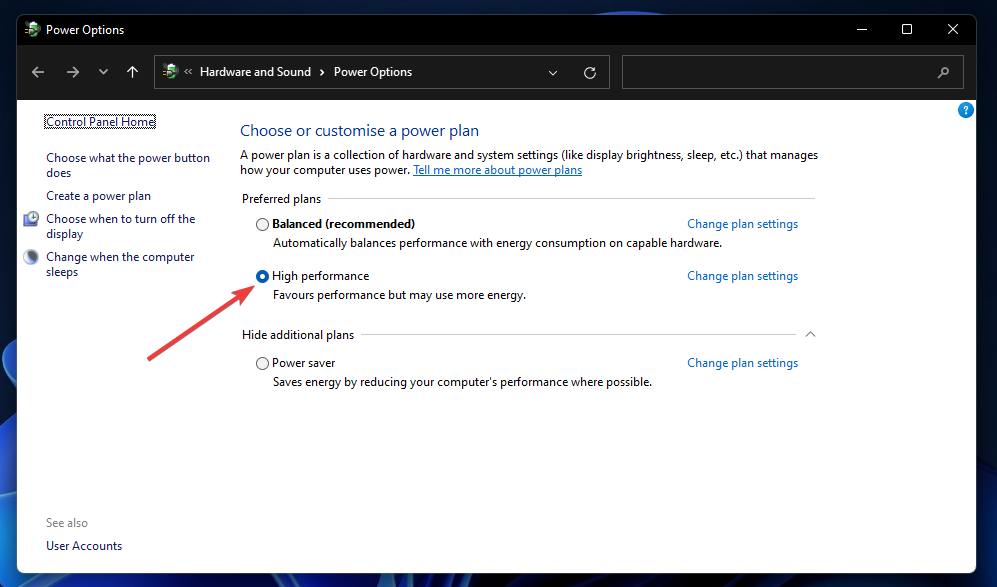
- Ensuite, sélectionnez le Haute performance bouton radio.
4. Paramètres graphiques en jeu de Lower Valorant
- Lancez Valorant et ouvrez le jeu Vidéo onglet paramètres.
- Sélectionnez le Qualité graphique onglet ci-dessous.
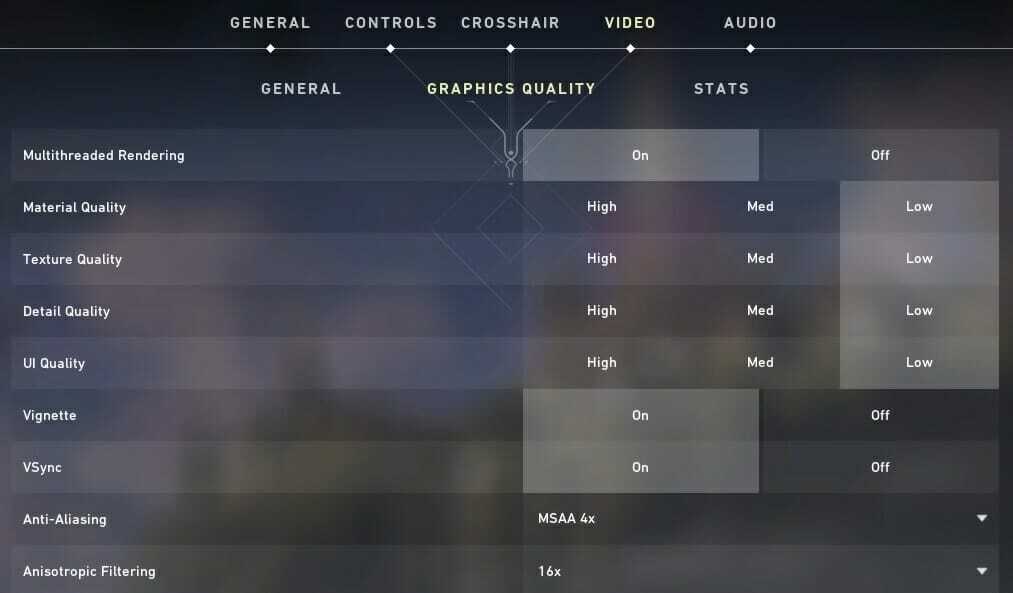
- Assurez-vous que le Rendu multithread l'option est activée.
- Changer la Filtrage anisotrope possibilité de 1 fois.
- Sélectionner Rien pour le Anti crénelage réglage.
- Éteins le VSync réglage.
- Réduisez les paramètres de qualité graphique du matériau, de la texture, des détails et de l'interface utilisateur à faible (ou au moins à moyen s'ils sont élevés).
- Désactivez également les options de clarté, de floraison, d'ombres et de distorsions.
5. Mettez à jour le pilote de votre carte graphique
- Appuyez sur le bouton de la loupe dans la barre des tâches.
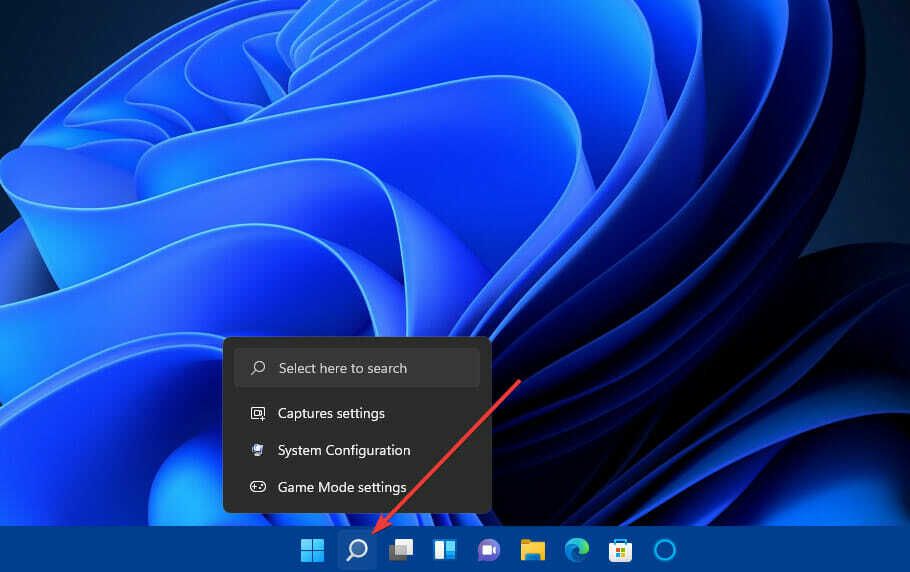
- Entrer Gestionnaire de périphériques dans la zone de texte de l'outil de recherche et ouvrez-le.

- Double-cliquez sur la catégorie Cartes graphiques et faites un clic droit sur la carte graphique de votre PC, puis sélectionnez Mettre à jour le pilote.
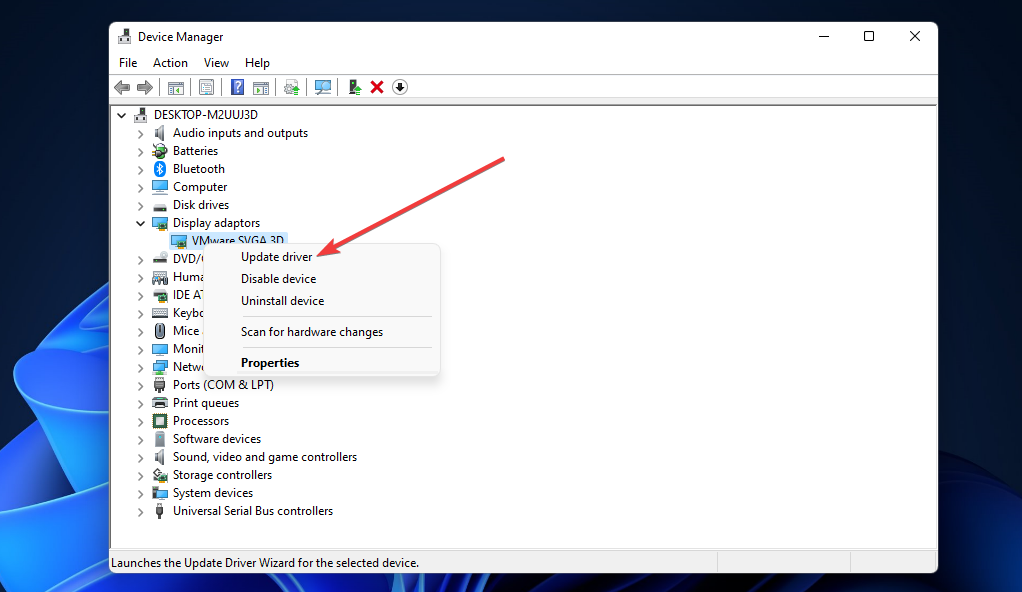
- Ensuite, cliquez sur le Rechercher automatiquement des pilotes dans la fenêtre Mettre à jour les pilotes qui s'ouvre.
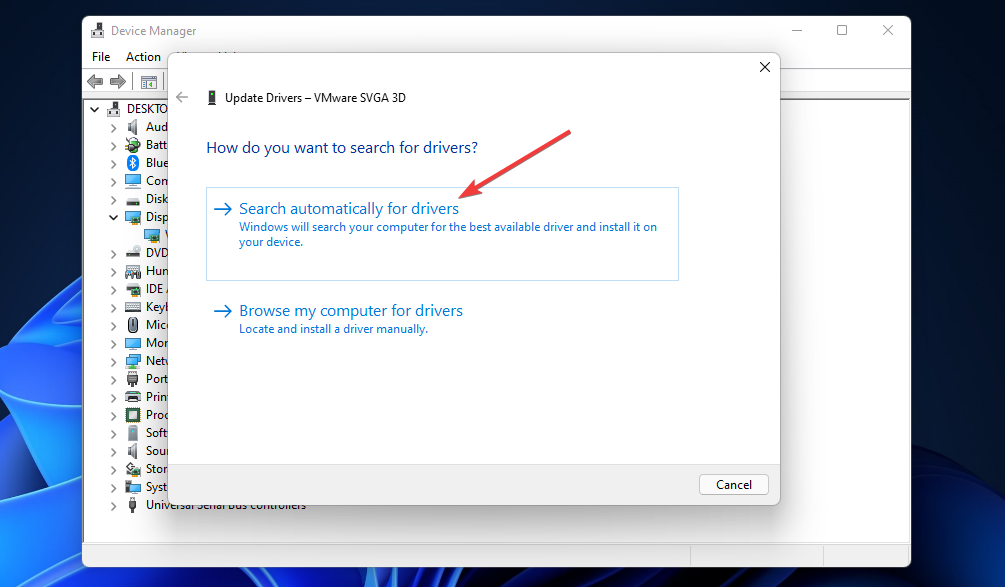
Si l'utilitaire de mise à jour des pilotes ne met pas à jour le pilote de votre carte graphique, il se peut qu'un plus récent soit encore disponible.
L'analyse de votre PC avec un utilitaire de mise à jour des pilotes répertorie les périphériques qui ont des pilotes obsolètes. Ensuite, vous pouvez mettre à jour le pilote de votre GPU avec le logiciel de mise à jour du pilote comme DriverFix.
6. Démarrage propre de Windows 11
- appuie sur le les fenêtres + R raccourci clavier et tapez
msconfig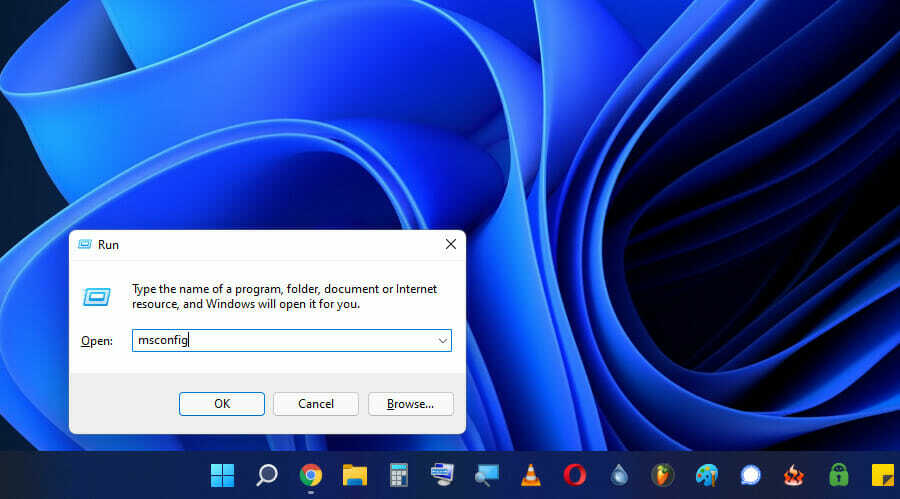
- Cliquez sur Startup selective sur le Général onglet et décochez la case du Charge les composants de démarrage option.
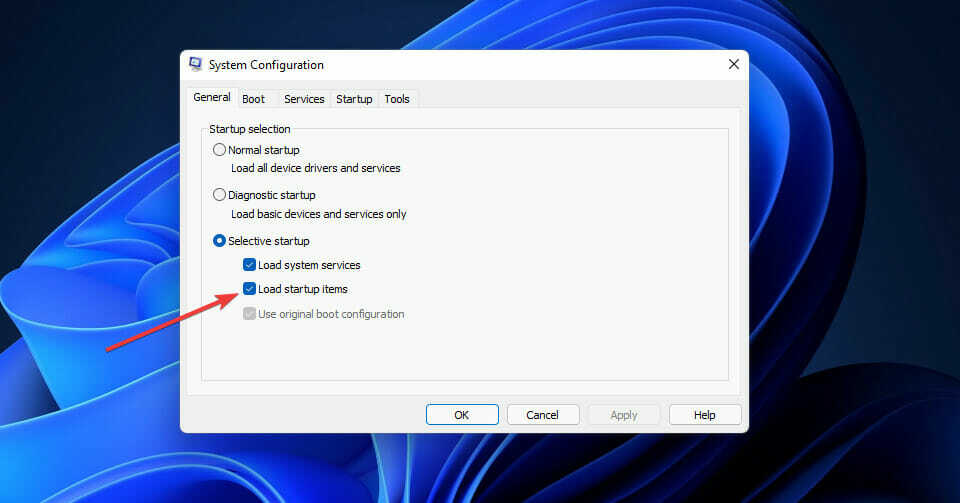
- Clique le Prestations de service onglet et sélectionnez le Cacher tout Microsoftprestations de service case à cocher.
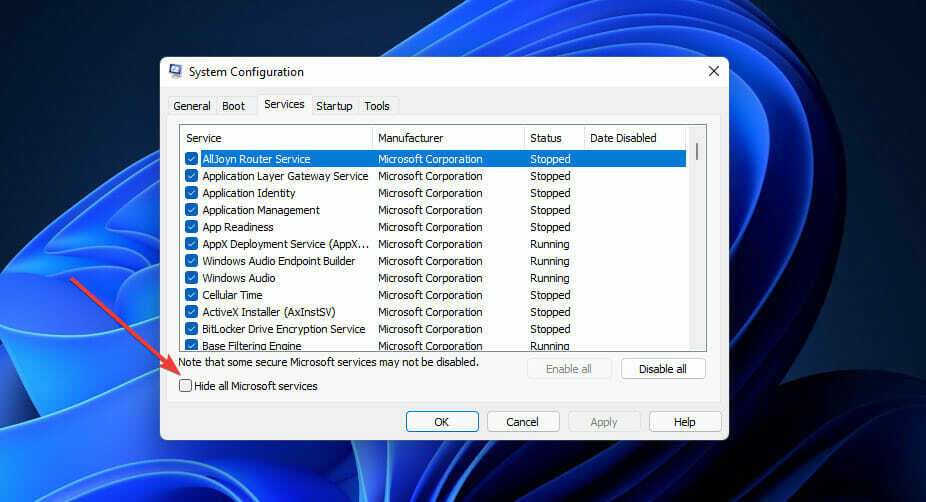
- Cliquez sur Désactiver tous les pour décocher toutes les cases des services logiciels tiers, puis appuyez sur d'accord.

- Sélectionnez le Redémarrage option dans la boîte de dialogue.
7. Désactiver la fonction Jeu DVR
- Cliquez sur le bouton Rechercher dans la barre des tâches, tapez regedit et choisissez Exécuter en tant qu'administrateur.
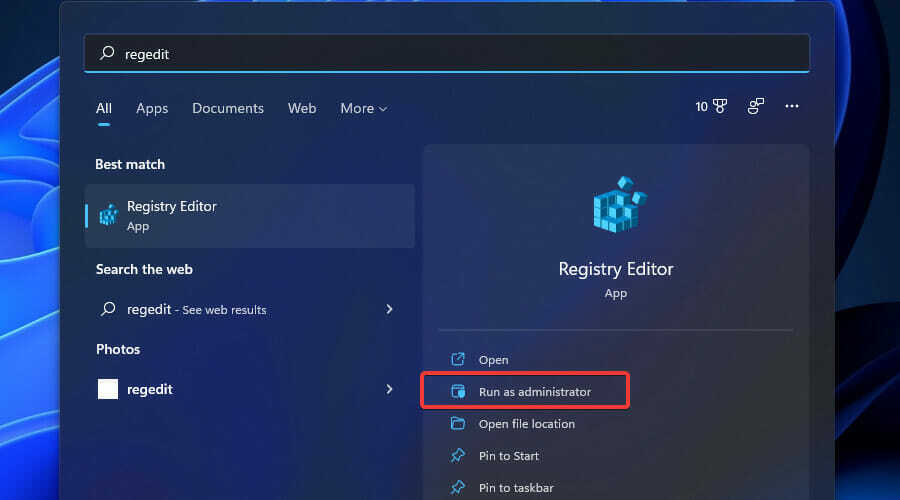
- Ensuite, ouvrez cette clé dans l'éditeur de registre:
Ordinateur\HKEY_CURRENT_USER\System\GameConfigStore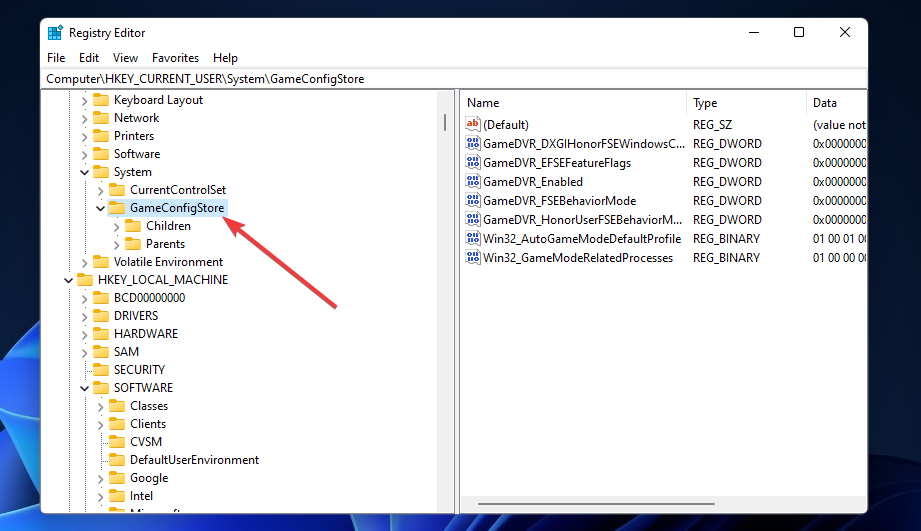
- Double-cliquez sur le JeuDVR_Enabled DWORD pour ouvrir la fenêtre Modifier DWORD.
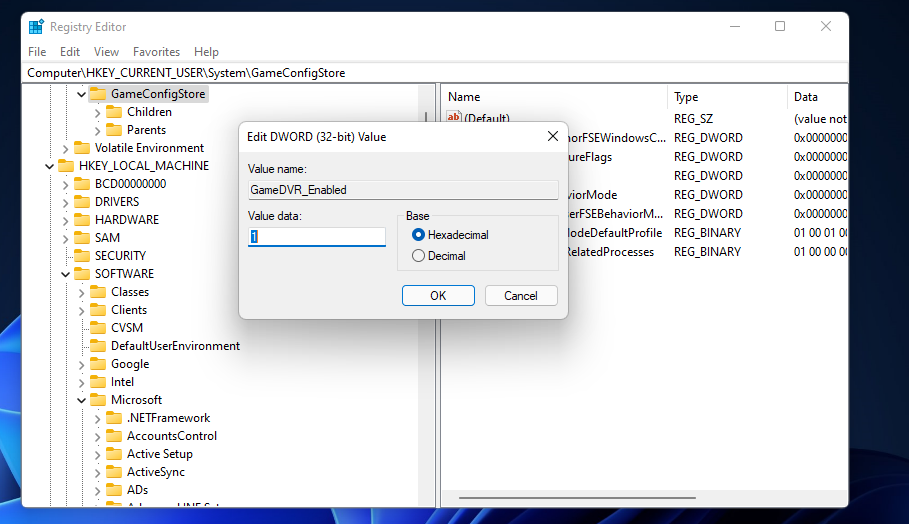
- Saisir 0 dans la zone Données de la valeur.
- Double-cliquez GameDVR_FSEBhaviorMode dans la même clé de registre pour afficher sa fenêtre Modifier DWORD.
- Tapez la valeur 0 dans la zone de texte, puis cliquez sur le d'accord bouton.
- Ensuite, accédez à cet emplacement de clé de registre:
Ordinateur\HKEY_LOCAL_MACHINE\SOFTWARE\Microsoft\PolicyManager\default\ApplicationManagement\AllowGameDVR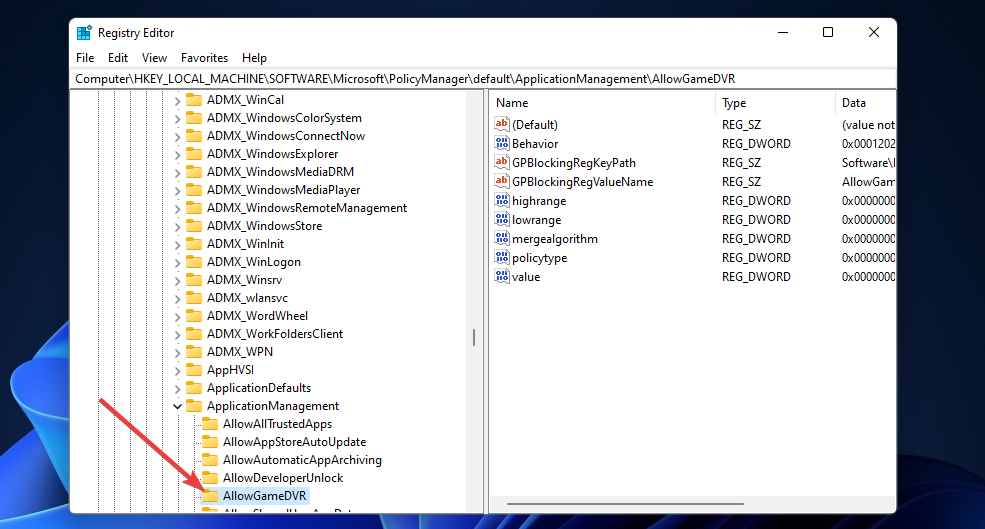
- Double-cliquez sur le valeur DWORD dans le AutoriserGameDVR clé.
- Supprimez la valeur actuelle de la zone de texte des données, puis entrez 0 pour le remplacer.
- Cliquez sur d'accord lorsque vous avez terminé.
- Fermez l'Éditeur du Registre et cliquez sur le bouton Redémarrage bouton dans le menu Démarrer.
- Cliquez sur d'accord pour fermer la fenêtre Modifier DWORD.
8. Réduisez le taux de mise en commun de votre souris
Le taux d'interrogation est une spécification de vitesse pour la fréquence à laquelle le curseur d'une souris est mis à jour. La réduction du taux d'interrogation des souris de jeu peut aider à résoudre les chutes de FPS pour Valaront et d'autres jeux Windows 11.
Si vous utilisez une souris de jeu, vous pourrez peut-être modifier son taux d'interrogation avec son logiciel de configuration dédié. Alors, ouvrez l'application des paramètres de votre souris si elle en a une. Ensuite, recherchez et réduisez un Taux de mise en commun ou Taux de rapport option à environ 500Hz.
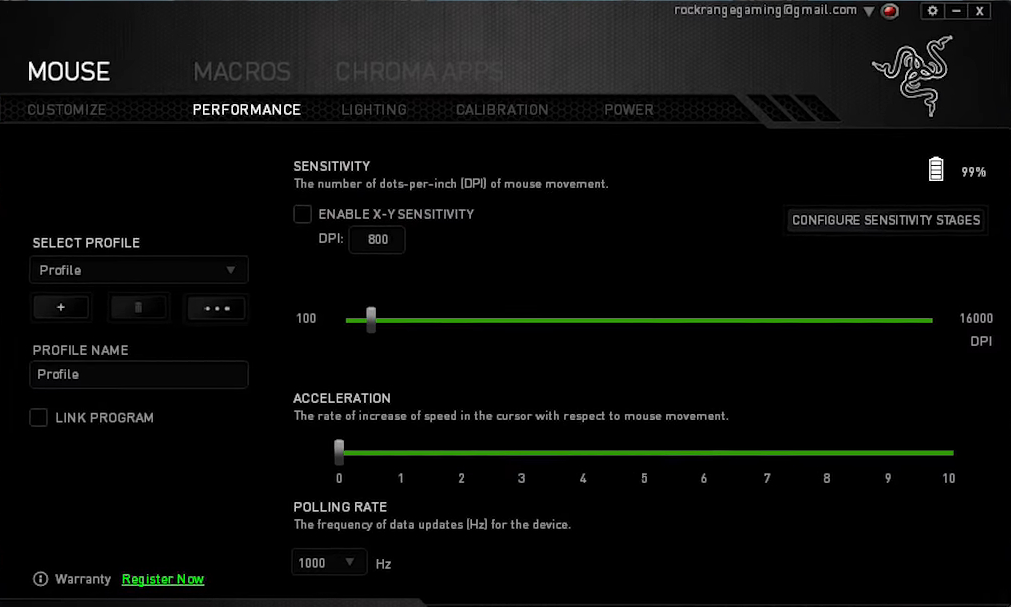
Certaines souris de jeu incluent également des boutons ou des commutateurs dédiés au taux de mise en commun. Si votre souris dispose d'un tel bouton, vous pouvez réduire son taux de mise en commun à 500 Hz avec cela.
Qui puis-je contacter pour réparer les chutes de FPS de Valorant dans Windows 11 ?
Valorant dispose d'un service d'assistance pour aider les joueurs à résoudre les problèmes techniques du jeu. Vous pouvez contacter ce service d'assistance via Soumettre une page de demande sur le site de Valorant. Vous devrez être connecté au site Valorant pour y soumettre une demande d'assistance.
Les résolutions suggérées ci-dessus pourraient donner au taux de FPS de Valorant un coup de pouce notable dans Windows 11. Avec sa fréquence d'images fixe, le gameplay de Valorant sera un peu plus fluide qu'auparavant.
Toutes ces résolutions potentielles ne sont pas nécessairement exclusivement pour Valorant non plus. Certaines de ces résolutions peuvent également corriger les chutes de FPS pour d'autres jeux Windows 11.
En dehors de ces résolutions, il existe peut-être d'autres moyens de corriger les chutes de FPS Valorant dans Windows 11. Quelques conseils de notre Comment réparer les chutes de FPS élevées guider pourrait également être utile pour augmenter le taux de FPS de Valorant.
![CORRECTIF: Cyberpunk 2077 a mis à plat [Erreur de crash]](/f/5430f6f98e2e1dd5b150a8f08a8030dd.jpg?width=300&height=460)
![Hamachi ne fonctionne pas avec Minecraft [Résolu]](/f/d2359e0e553bd23d6b0e75913dc4afc1.jpg?width=300&height=460)
